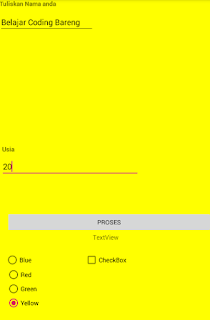Sebelum kita memulai praktik apa sie Spinner itu ?
Spinner adalah sebuah view di android yang bisa digunakan dengan mudah untuk membuat dropdown dari sebuah dataset yang dibuat dalam sebuah array. Dataset yang ingin ditampilkan dalam spinner harus dimasukkan di dalam sebuah adapter terlebih dahulu. Dalam kata lain, untuk membuat dropdown menggunakan Spinner, kita perlu membuat sebuah adapter untuk mengadapsi sekumpulan data yang dimasukkan ke dalam array.
Langsung kita praktikan buka file activity_main.xml
<?xml version="1.0" encoding="utf-8"?>
<LinearLayout xmlns:android="http://schemas.android.com/apk/res/android"
xmlns:tools="http://schemas.android.com/tools"
android:layout_width="match_parent"
android:layout_height="match_parent"
android:orientation="vertical"
android:paddingBottom="@dimen/activity_vertical_margin"
android:paddingLeft="@dimen/activity_horizontal_margin"
android:paddingRight="@dimen/activity_horizontal_margin"
android:paddingTop="@dimen/activity_vertical_margin"
tools:context=".MainActivity">
<TextView
android:layout_width="wrap_content"
android:layout_height="wrap_content"
android:layout_marginBottom="20dp"
android:text="Bahasa Pemrograman"
android:textAlignment="center"
android:textSize="24sp"
android:textStyle="bold" />
<Spinner
android:id="@+id/spinner"
android:layout_width="fill_parent"
android:layout_height="wrap_content"
android:backgroundTint="#d11f08"
android:entries="@array/arrays"
android:padding="5dp" />
</LinearLayout>
Sedangkan untuk file MainActivity.java
package com.example.bcb.spinner;
import android.os.Bundle;
import android.support.v7.app.AppCompatActivity;
import android.view.View;
import android.widget.AdapterView;
import android.widget.Spinner;
import android.widget.Toast;
public class MainActivity extends AppCompatActivity {
private Spinner spinner1;
@Override
protected void onCreate(Bundle savedInstanceState) {
super.onCreate(savedInstanceState);
setContentView(R.layout.activity_main);
spinner1 = (Spinner) findViewById(R.id.spinner);
spinner1.setOnItemSelectedListener(new CustomOnItemSelectedListener());
}
public class CustomOnItemSelectedListener implements AdapterView.OnItemSelectedListener {
String firstItem = String.valueOf(spinner1.getSelectedItem());
public void onItemSelected(AdapterView<?> parent, View view, int pos, long id) {
if (firstItem.equals(String.valueOf(spinner1.getSelectedItem()))) {
// ToDo when first item is selected
} else {
Toast.makeText(parent.getContext(),
"Kamu memilih : " + parent.getItemAtPosition(pos).toString(),
Toast.LENGTH_LONG).show();
}
}
@Override
public void onNothingSelected(AdapterView<?> arg) {
}
}
}
Hasil :
Spinner adalah sebuah view di android yang bisa digunakan dengan mudah untuk membuat dropdown dari sebuah dataset yang dibuat dalam sebuah array. Dataset yang ingin ditampilkan dalam spinner harus dimasukkan di dalam sebuah adapter terlebih dahulu. Dalam kata lain, untuk membuat dropdown menggunakan Spinner, kita perlu membuat sebuah adapter untuk mengadapsi sekumpulan data yang dimasukkan ke dalam array.
Langsung kita praktikan buka file activity_main.xml
<?xml version="1.0" encoding="utf-8"?>
<LinearLayout xmlns:android="http://schemas.android.com/apk/res/android"
xmlns:tools="http://schemas.android.com/tools"
android:layout_width="match_parent"
android:layout_height="match_parent"
android:orientation="vertical"
android:paddingBottom="@dimen/activity_vertical_margin"
android:paddingLeft="@dimen/activity_horizontal_margin"
android:paddingRight="@dimen/activity_horizontal_margin"
android:paddingTop="@dimen/activity_vertical_margin"
tools:context=".MainActivity">
<TextView
android:layout_width="wrap_content"
android:layout_height="wrap_content"
android:layout_marginBottom="20dp"
android:text="Bahasa Pemrograman"
android:textAlignment="center"
android:textSize="24sp"
android:textStyle="bold" />
<Spinner
android:id="@+id/spinner"
android:layout_width="fill_parent"
android:layout_height="wrap_content"
android:backgroundTint="#d11f08"
android:entries="@array/arrays"
android:padding="5dp" />
</LinearLayout>
Sedangkan untuk file MainActivity.java
package com.example.bcb.spinner;
import android.os.Bundle;
import android.support.v7.app.AppCompatActivity;
import android.view.View;
import android.widget.AdapterView;
import android.widget.Spinner;
import android.widget.Toast;
public class MainActivity extends AppCompatActivity {
private Spinner spinner1;
@Override
protected void onCreate(Bundle savedInstanceState) {
super.onCreate(savedInstanceState);
setContentView(R.layout.activity_main);
spinner1 = (Spinner) findViewById(R.id.spinner);
spinner1.setOnItemSelectedListener(new CustomOnItemSelectedListener());
}
public class CustomOnItemSelectedListener implements AdapterView.OnItemSelectedListener {
String firstItem = String.valueOf(spinner1.getSelectedItem());
public void onItemSelected(AdapterView<?> parent, View view, int pos, long id) {
if (firstItem.equals(String.valueOf(spinner1.getSelectedItem()))) {
// ToDo when first item is selected
} else {
Toast.makeText(parent.getContext(),
"Kamu memilih : " + parent.getItemAtPosition(pos).toString(),
Toast.LENGTH_LONG).show();
}
}
@Override
public void onNothingSelected(AdapterView<?> arg) {
}
}
}
Hasil :